Come chiamare e inviare messaggi agli amici usando Amazon Echo

Alexa è fantastico da avere per controllare la tua smarthome e fare varie domande, ma può anche chiamare e inviare messaggi ai tuoi amici e familiari. Ecco come funziona e come configurarlo.
CORRELATO: Come configurare e configurare Amazon Echo
Innanzitutto, devi aggiornare l'app Alexa all'ultima versione, quindi se non lo hai già fatto, apri l'app store sul telefono e ottieni l'aggiornamento se non hai aggiornato l'app nelle ultime settimane.
Quindi apri l'app Alexa e sarai accolto con un introduzione alla nuova funzionalità di chiamata e messaggistica. Tocca "Inizia" in basso per continuare. Se hai già seguito il processo di installazione per questo, vai alla sezione successiva.
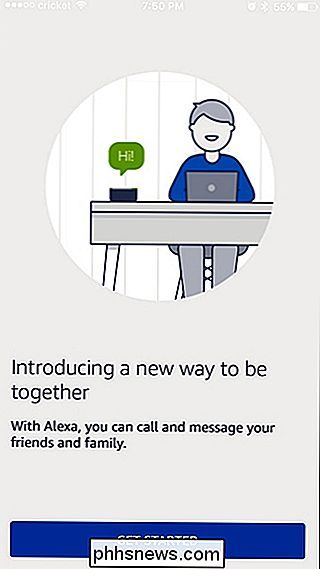
Nella schermata successiva, seleziona il tuo nome.
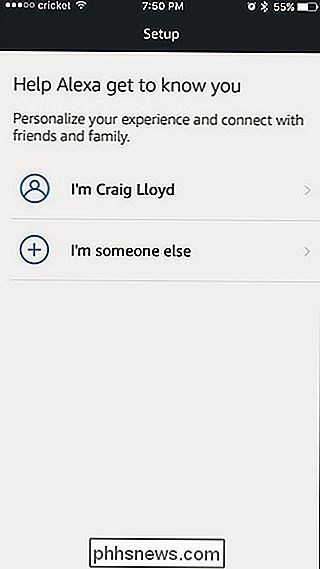
Conferma il tuo nome e poi premi "Continua" in basso.
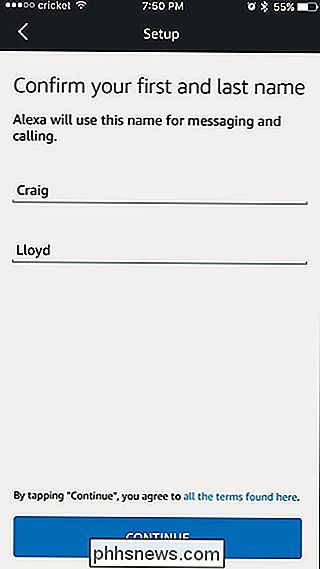
Ora devi autorizzare l'app Alexa ad accedere ai contatti del tuo telefono. Questo è il modo in cui chiamerai e invierai messaggi ad altre persone usando il tuo Echo. Tocca "Permetti" per continuare.
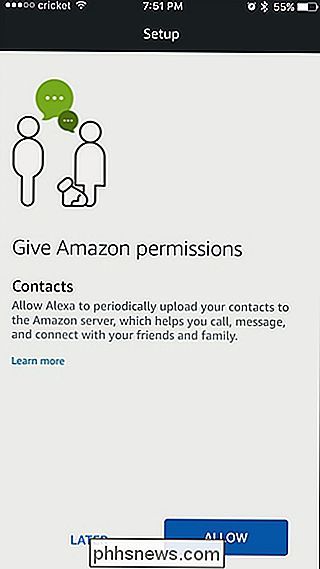
Quindi, inserisci il tuo numero di telefono da associare al tuo Echo e quindi tocca "Continua". Ogni volta che qualcuno dai contatti del telefono imposta anche questa funzione sul proprio Echo, verrà automaticamente visualizzato nell'elenco dei contatti nell'app Alexa. Questo è anche il modo in cui il tuo numero di telefono viene visualizzato sull'ID chiamante di un amico quando chiami il telefono da Echo.
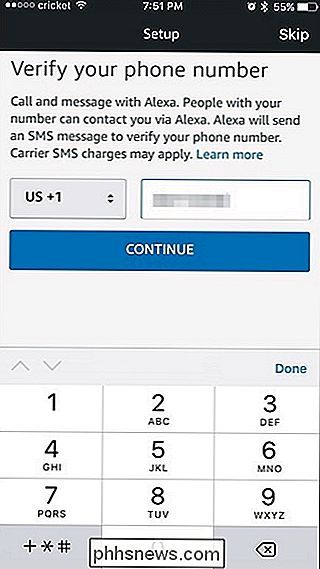
Dopo aver inserito il tuo numero di telefono, ti verrà inviato un codice di verifica. Inserisci il codice nella schermata successiva e premi "Continua".
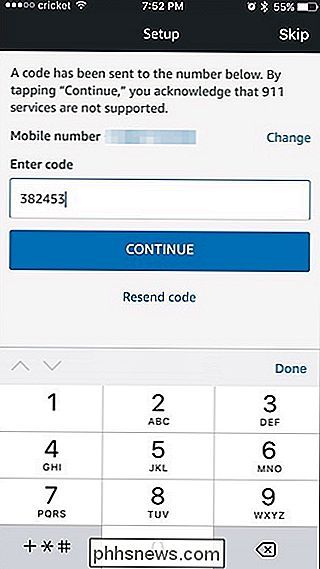
Una volta fatto, sarai indirizzato alla schermata Conversazioni nell'app Alexa. Qui è dove appariranno tutti i tuoi messaggi, in modo simile allo schermo delle conversazioni all'interno dell'app di messaggistica di testo predefinita del telefono.
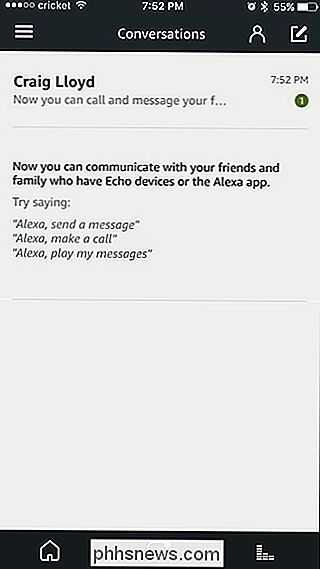
Per accedere all'elenco dei contatti che puoi inviare tramite l'app Alexa o il tuo Echo, tocca sulla persona nell'angolo in alto a destra.
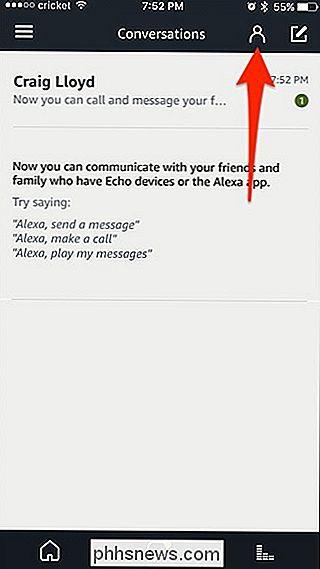
In questa schermata, vedrai tutti i tuoi contatti che hanno impostato Echo per chiamate e messaggistica.
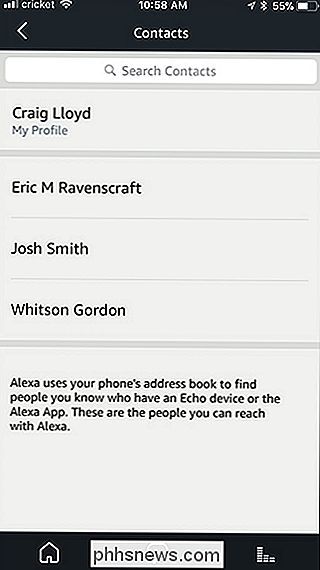
Come chiamare qualcuno
Ci sono due modi in cui puoi chiamare qualcuno : utilizza la tua app Echo o Alexa per chiamare l'eco di qualcun altro o utilizzare l'eco per chiamare il telefono di qualcun altro.
Per chiamare qualcuno utilizzando l'app Alexa, vai alla schermata dei contatti, seleziona un contatto e tocca il pulsante del telefono . L'eco del destinatario si illuminerà e farà un rumore di campanello, oltre ad annunciare chi sta chiamando. Il loro telefono squilla anche tramite l'app Alexa, ma possono rispondere alla chiamata su entrambi i dispositivi, dicendo "Alexa, rispondi alla chiamata" o semplicemente accettando la chiamata sul proprio telefono utilizzando l'app Alexa.
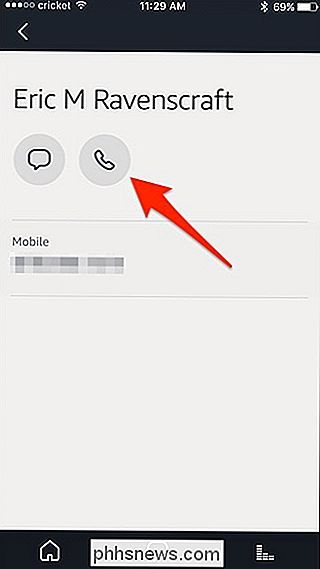
Per effettuare una chiamata -free usando il tuo Echo, dì semplicemente "Alexa, chiama Dave" (o chiunque tu voglia chiamare). Tuttavia, è qui che le cose possono diventare un po 'complicate.
Se la persona che chiami è elencata nei tuoi contatti nell'app Alexa e nei contatti del telefono, per impostazione predefinita chiamerà l'app Echo e Alexa. Se quella persona non è nei tuoi contatti Alexa ma è nei contatti del tuo telefono, chiamerà il loro telefono e assomiglierà a una normale telefonata, completa con il tuo nome e numero di telefono che appaiono sul loro ID chiamante, l'unica differenza è che tu Parleremo con loro sul tuo Echo piuttosto che con il tuo telefono.
CORRELATO: Come usare Amazon Echo come interfono con Drop In
Se non vuoi che Alexa non voglia chiamare qualcuno di Echo e preferirei chiamare il loro telefono, puoi dire qualcosa come "Alexa, chiama Dave mobile" invece di "chiamare Dave".
Se vuoi fare una telefonata tramite il tuo Echo ma la persona o l'azienda che vuoi chiamare non è nei contatti del tuo telefono, puoi semplicemente dire "Alexa, chiama il 555-555-5555" e chiamerà quel numero.
In ogni caso, per terminare una chiamata, puoi aspettare che l'altra parte si blocchi su, o puoi semplicemente dire "Alexa, riagganciare".
Inoltre, tieni presente che non puoi ricevere telefonate regolari attraverso il tuo Echo-yo puoi solo fare telefonate per il momento. Spero che questo cambi nel prossimo futuro.
Come messaggiare qualcuno
La messaggistica è leggermente diversa dal chiamare nel senso che non è possibile inviare messaggi di testo al numero di telefono di qualcuno tramite l'app Alexa o il proprio Echo: è possibile inviare messaggi solo ad altri utenti Alexa. Tuttavia, ci sono due modi per farlo: usando l'app Alexa o usando il tuo dispositivo Echo.
Per inviare messaggi a qualcuno che usa l'app Alexa, vai alla schermata dei contatti, seleziona un contatto e tocca il pulsante del messaggio. > Inizierà una nuova pagina di conversazione con quel contatto se non ce ne è già uno. Da lì, puoi toccare il pulsante del microfono per registrare un messaggio vocale o premere il tasto della tastiera e digitare un messaggio.
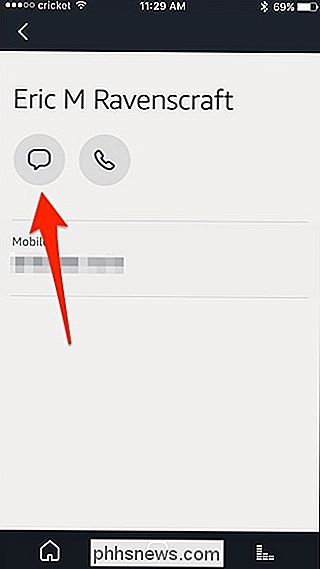
Per inviare un messaggio vocale a qualcuno che usa il tuo eco, dì "Alexa, messaggio Dave" (o , di nuovo, chiunque tu voglia messaggio).
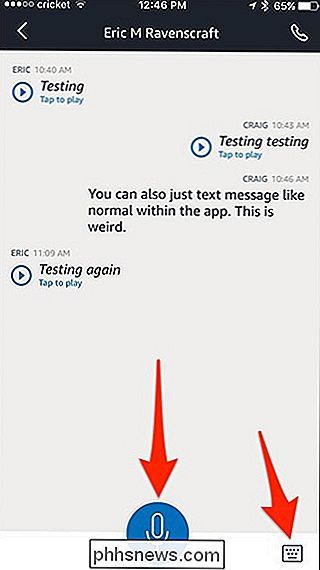
CORRELATO:
Come eliminare le conversazioni nell'app Alexa Una volta ricevuto, l'eco del destinatario si illuminerà e farà rumore, ma Alexa vinse ' t annuncia che c'è un messaggio (a differenza di come fa quando c'è una chiamata). Tuttavia, riceveranno anche una notifica sul proprio telefono e potranno visualizzare o ascoltare il messaggio all'interno dell'app Alexa. Possono anche rispondere all'interno dell'app.
Da lì, il destinatario deve solo dire "Alexa, riproduci un messaggio" e riprodurrà il tuo messaggio vocale. Se invece hai digitato il tuo messaggio, Alexa stessa lo trascriverà e pronuncerà il tuo messaggio ad alta voce usando la sua stessa voce.
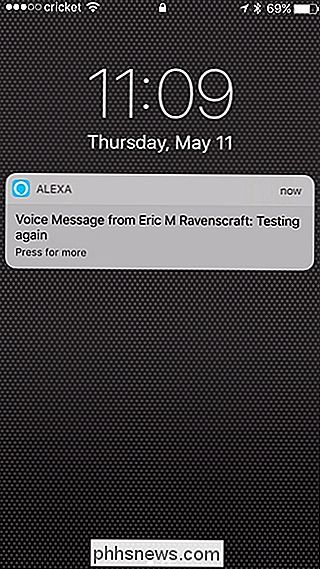

Che cosa significano i piccoli segni di spunta in WhatsApp?
Quando mandi un messaggio a qualcuno tramite WhatsApp, vengono visualizzati piccoli segni di spunta o segni di spunta. Questi ti dicono lo stato del tuo messaggio. Diamo un'occhiata a cosa significano tutti. Un segno di spunta grigio Un segno di spunta grigio indica che il messaggio è stato inviato correttamente dal telefono, ma che non è ancora stato consegnato al destinatario.

Come individuare recensioni false su Amazon, Yelp e altri siti
Se vuoi evitare di essere truffato su Amazon e altri siti, potresti pensare che la sezione recensioni sia la tua migliore amica. Dopotutto, se c'è un problema con il prodotto, altri clienti lo farebbero notare. CORRELATO: Sono stato truffato da un contraffattore su Amazon. Ecco come puoi evitarli Ma non è vero, perché molte recensioni sono false.



